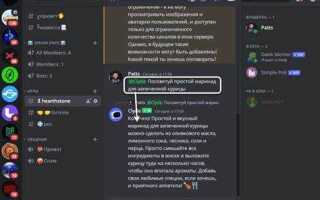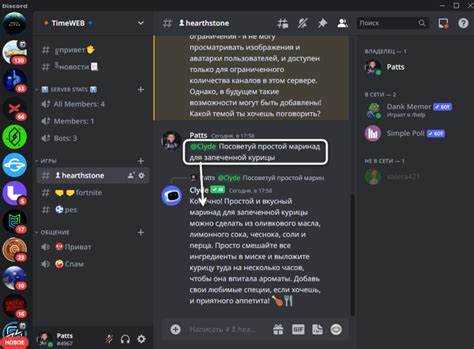
Отключить сообщения бота можно двумя принципиально разными способами: на уровне разрешений сервера и на уровне кода/конфигурации самого бота. В большинстве случаев достаточно изменить права роли, под которой бот работает, – снимите флаг Send Messages в части Text Permissions для нужных каналов. Discord применяет изменения мгновенно, поэтому тестируйте на отдельном канале прежде, чем блокировать бота во всём сервере.
Если бот интегрирован через OAuth2 и использует slash-команды, удостоверьтесь, что поле MESSAGE_CONTENT в разделе Privileged Gateway Intents на портале разработчика выключено. Это предотвращает получение события MESSAGE_CREATE, а значит, в коде не будет триггеров, отправляющих сообщения. Обновите токен после изменения настроек, иначе старый сокет сохранит предыдущие права.
Для временного «заглушения» без пересборки кода добавьте к логике бота проверку переменной окружения, например BOT_MUTE=true, и заверните вызов send() в условие. Благодаря этому вы сможете отключать ответы за пару секунд через панель хостинга (Heroku, Railway, VPS systemctl) и возвращать их, не меняя роли в Discord.
Наконец, если вы используете популярные фреймворки вроде discord.js v14 или discord.py v2, отключить сообщения можно централизованным middleware. В discord.js переопределите метод Client#emit для события messageCreate, а в discord.py – зарегистрируйте пустую корутину-обработчик с декоратором @bot.event, возвращающую None. Такой приём удобен для staging-серверов, когда нужно протестировать логику без шума в продакшене.
Как запретить боту писать в конкретном текстовом канале
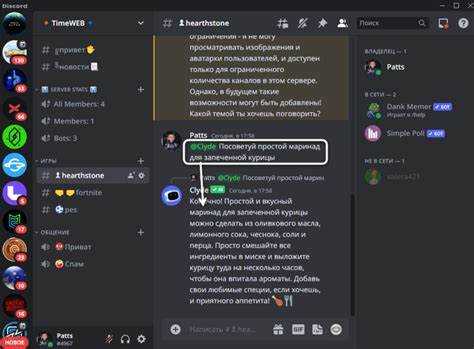
Откройте настройки канала, в котором необходимо ограничить бота. Нажмите на иконку шестерёнки рядом с названием канала, затем перейдите в раздел «Права доступа».
Нажмите «@упомянуть роли» или выберите конкретную роль, которую использует бот. Если бот не использует отдельную роль, выберите его индивидуально в списке участников.
В списке разрешений найдите параметр «Отправлять сообщения». Установите для него красный крест (запретить). Сохраните изменения, нажав «Сохранить изменения» внизу окна.
Бот больше не сможет отправлять сообщения в этот канал, даже если он по-прежнему имеет доступ к серверу. Проверка прав роли бота – обязательный шаг, так как индивидуальные права участника могут перекрывать права роли.
Если бот продолжает писать, убедитесь, что он не имеет администраторских прав или другой роли с разрешением «Отправлять сообщения» в этом канале. Также проверьте наличие интеграций, которые могли выдать дополнительные разрешения.
Как отключить отправку сообщений через настройки ролей
Запрет «Send Messages» на уровне роли надежно блокирует публикации бота, не затрагивая команды администраторов.
- Откройте меню сервера → Server Settings → Roles.
- Создайте новую роль «MutedBot» или выберите существующую, назначенную боту.
- В блоке Text Permissions снимите галочку Send Messages.
- Убедитесь, что роль расположена выше роли самого бота в иерархии – иначе ограничения игнорируются.
- Сохраните изменения и выдайте роль боту через контекстное меню участника.
- Для отдельных каналов откройте «Edit Channel → Permissions» и добавьте роль «MutedBot» с явным запретом «Send Messages»; отметка красным перекроет все глобальные разрешения.
- Если канал находится в категории, активируйте «Sync Permissions», чтобы наследовать запрет автоматически.
- Проверьте, что у бота нет разрешения «Manage Webhooks» – через вебхуки он сможет обходить ограничение.
- Надо временно вернуть возможность писать? Просто снимите роль или включите «Send Messages» не меняя остальных настроек.
Проверьте результат: попросите бота отправить тестовое сообщение или просмотрите журнал аудита – событие «BLOCKED_MESSAGE» подтвердит, что ограничения работают.
Как удалить или изменить разрешения в коде бота
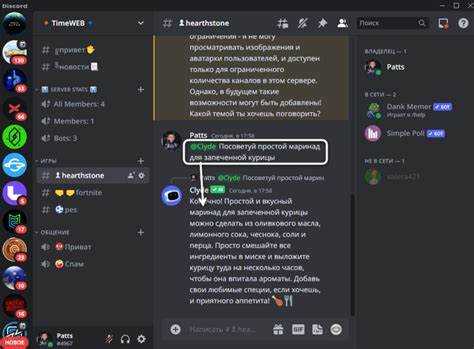
Удаляем разрешение SEND_MESSAGES в discord.py v2:
intents = discord.Intents.default()
intents.messages = False # запрещаем любые исходящие сообщения
bot = commands.Bot(command_prefix="!", intents=intents)
Если бот уже создан, меняем права на уровне каждой команды:
@bot.command()
@commands.has_permissions(send_messages=False)
async def silent(ctx):
await ctx.send("Я все равно не напишу – разрешение снято")
При использовании discord.js v14 достаточно убрать бит 0x00000800 из поля permissions:
const { GatewayIntentBits, PermissionsBitField } = require("discord.js");
const client = new Client({ intents: [GatewayIntentBits.Guilds] });
const denySend = BigInt(PermissionsBitField.Flags.SendMessages);
client.on("ready", () => console.log("Бот запущен без права писать"));
| Флаг | Десятичное значение | Когда снимать |
|---|---|---|
| SEND_MESSAGES | 2048 | Бот не должен отвечать в чаты |
| EMBED_LINKS | 16384 | Нельзя вставлять предпросмотры ссылок |
| ATTACH_FILES | 32768 | Нельзя отправлять файлы-логи |
После изменения кода перезапустите процесс бота, чтобы Discord применил новые права. Проверить итоговую маску можно через console.log(client.application.permissions.toString()) или команду guild.me.permissions в discord.py.
Как временно приостановить работу бота без удаления
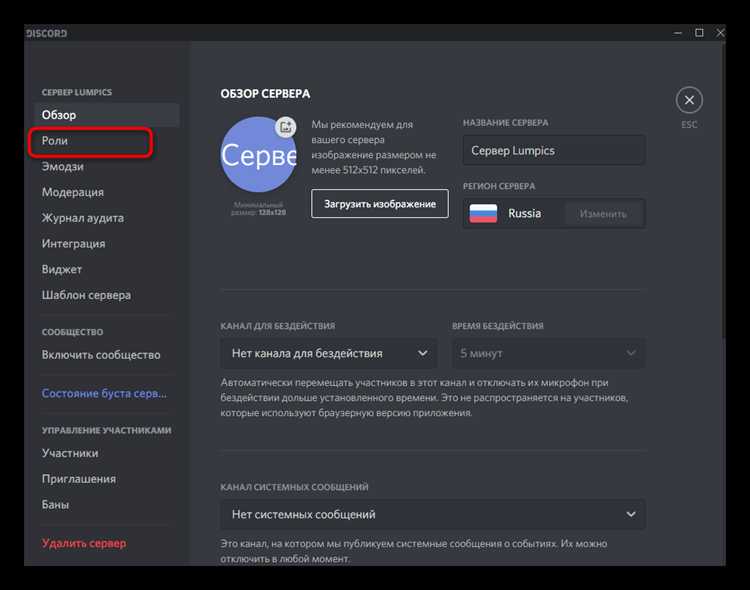
Остановите процесс, подключённый к Discord gateway. Если бот запускается через systemd, выполните sudo systemctl stop mybot.service; для PM2 – pm2 stop mybot; для Docker – docker stop mybot-container.
Исключите автоматический перезапуск: systemctl disable mybot.service, pm2 unstartup или heroku ps:scale worker=0 на Heroku.
В панели разработчика Discord перейдите в Bot → Reset Token. Старый токен сразу инвалидируется, поэтому даже случайный рестарт не восстановит соединение.
Нужно сохранить административные команды, но отключить ответы? Уберите у роли бота разрешение Send Messages или временно снимите флаг MESSAGE_CONTENT в коде.
Внедрите проверку переменной окружения MAINTENANCE=1: при её наличии обработчики messageCreate пропускают события, что даёт паузу без остановки процесса.
Перед возвратом бота в строй восстановите масштаб, выдайте новый токен и верните разрешения; затем проверьте логи для подтверждения успешного старта.
Как ограничить команды бота только для админов
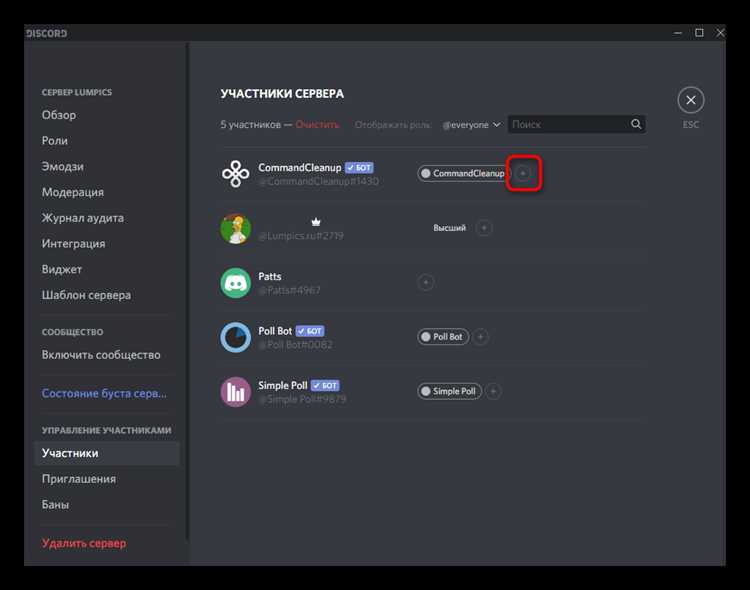
Используйте проверку на право ADMINISTRATOR ещё до выполнения логики команды: в discord.js v14 достаточно добавить в обработчике if (!interaction.member.permissions.has(PermissionsBitField.Flags.Administrator)) return; – бот мгновенно прерывает исполнение и не отвечает не-админу.
В discord.py 2.x аналогичный фильтр создаётся декоратором @app_commands.checks.has_permissions(administrator=True); при несоответствии Discord автоматически возвращает сообщение «Missing Permissions», поэтому дополнительный код для ответа не нужен.
Для слэш-команд зафиксируйте разрешения уже при регистрации: command = new SlashCommandBuilder().setDefaultMemberPermissions(8n) или в Python @app_commands.command(default_member_permissions=Permissions(administrator=True)). Число 8 – это битовая маска права администратора; Discord не отобразит команду пользователю, если роль не содержит этого бита.
При необходимости ограничить доступ по конкретной роли без глобального админ-права, откройте «Server Settings → Integrations → [Bot] → Commands», выберите команду и назначьте Role ID; Discord сохранит правило сервер-сайд, поэтому даже при изменениях кода фильтр останется активным.
Проверьте результат учётной записью без админ-прав: команда не должна отображаться в подсказках и не должна отвечать при прямом вызове через ID. После обновления ролей обязательно перерегистрируйте команды, иначе старые разрешения могут кешироваться до часа.
Как отключить автоматические уведомления от бота
Чтобы отключить уведомления от бота в Discord, существует несколько способов. В зависимости от того, хотите ли вы отключить уведомления на уровне сервера, канала или конкретного бота, подход будет разным.
1. Отключение уведомлений для всего сервера
Если вы хотите отключить уведомления от всех ботов на сервере, выполните следующие шаги:
- Перейдите в настройки сервера, нажав на имя сервера в верхней части боковой панели.
- Выберите «Настройки уведомлений».
- В разделе «Уведомления» выберите опцию «Уведомления о сообщениях» и отключите их для всех участников сервера.
- Также можно установить параметр «Только @упоминания», чтобы получать уведомления только при упоминаниях, а не при каждом сообщении.
2. Отключение уведомлений для конкретного канала
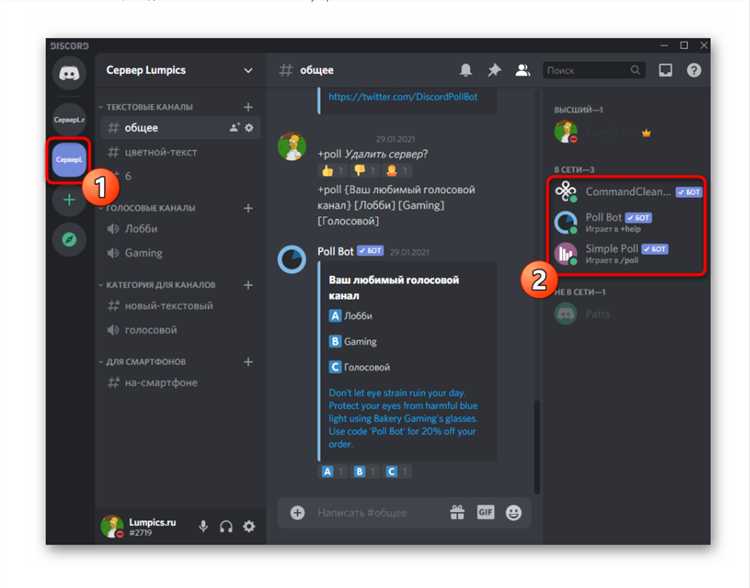
Если вы хотите отключить уведомления только для определенного канала, выполните следующие действия:
- Щелкните правой кнопкой мыши на канале, уведомления которого вы хотите отключить.
- Выберите «Уведомления» и затем выберите нужный параметр: «Без уведомлений» или «Только @упоминания».
3. Отключение уведомлений для конкретного бота

Чтобы отключить уведомления от определенного бота, выполните эти шаги:
- Перейдите в настройки канала, где бот отправляет сообщения.
- Щелкните правой кнопкой мыши на имя бота в списке участников канала.
- Выберите опцию «Отключить уведомления». Это предотвратит получение уведомлений о сообщениях, отправленных этим ботом.
4. Отключение уведомлений через настройки Discord
Если вы хотите отключить уведомления от всех ботов в Discord, но не хотите изменять настройки для каждого канала или сервера, можно сделать это через глобальные настройки приложения:
- Перейдите в «Настройки пользователя» (иконка шестеренки в нижнем левом углу).
- Выберите «Уведомления».
- В разделе «Боты» отключите опцию получения уведомлений о сообщениях от ботов.
Это решение поможет избежать получения нежелательных уведомлений от всех ботов на вашем аккаунте.
5. Использование режимов «Не беспокоить» или «Тихий режим»
Если вы хотите временно прекратить получение уведомлений, но не хотите отключать их полностью, используйте режимы «Не беспокоить» или «Тихий режим». Эти режимы можно активировать на уровне сервера или канала, чтобы не получать уведомлений, но не терять связь с сервером или каналом.
- Для активации режима «Не беспокоить» кликните по своему имени в Discord и выберите этот режим в меню статуса.
- Для канала можно выбрать «Тихий режим», чтобы отключить уведомления только для выбранного канала.
Эти способы позволяют настроить уведомления так, чтобы они не мешали вам, но при этом вы могли контролировать, когда получать важные сообщения.
Как использовать Discord-права для ограничения активности бота
Discord предоставляет множество инструментов для управления правами доступа ботов, что позволяет ограничить их активность в сервере. Чтобы эффективно контролировать бота, необходимо использовать роли и разрешения, которые позволяют точно настроить его поведение.
Во-первых, важно назначить боту правильную роль с необходимыми правами. Для этого откройте настройки сервера и создайте новую роль для бота, указав нужные разрешения. Вы можете разрешить или запретить ему доступ к определённым каналам, таким как текстовые или голосовые, а также ограничить доступ к сообщениям пользователей и их удаление.
Для ограничения активности бота на сервере, отключите права на отправку сообщений или взаимодействие с каналами, где бот не должен быть активным. Например, чтобы бот не мог отправлять сообщения, снимите с него разрешение «Отправлять сообщения» в настройках канала. Важно учитывать, что права можно настраивать как для отдельных каналов, так и для всего сервера в целом.
Также полезно управлять правами бота через его настройки на уровне ролей. Например, если бот не должен модифицировать сообщения других пользователей, ему можно запретить право «Управление сообщениями». Это предотвратит его вмешательство в чаты и поможет исключить ненужную активность.
Для еще более тонкой настройки прав можно использовать команды в Discord API, такие как Discord.js или Eris. С их помощью можно программно ограничить действия бота в зависимости от конкретных событий или состояний сервера. Например, запретить боту отправлять сообщения в определённые моменты времени или при определённых условиях.
Кроме того, для улучшения безопасности и контроля рекомендуется ограничивать права бота на основе его функций. Если бот выполняет только роль администратора, оставьте ему минимальные разрешения, ограничивая доступ к основным функциям, чтобы предотвратить его нежелательные действия.
Как настроить фильтрацию каналов в конфигурации бота
Для того чтобы бот не отправлял сообщения в нежелательные каналы, необходимо настроить фильтрацию каналов в его конфигурации. Для этого в коде бота часто используется параметр, который ограничивает доступность определённых каналов для отправки сообщений.
1. Определите, какие каналы должны быть исключены. Это может быть список ID каналов или же категория, в которой они находятся. Бот будет проверять ID каждого канала перед отправкой сообщения.
2. Внесите изменения в конфигурацию бота. Используйте массив или список, в котором храните все каналы, в которые не должны поступать сообщения. Например, это может выглядеть так:
excluded_channels = ['channel_id_1', 'channel_id_2', 'channel_id_3']
3. Перед отправкой сообщений добавьте проверку, чтобы убедиться, что текущий канал не находится в списке исключений. Если канал найден в списке, бот не отправит сообщение:
if message.channel.id not in excluded_channels:
await message.channel.send("Ваше сообщение")
4. Для более гибкой фильтрации можно использовать категории каналов. Для этого можно сначала получить категорию канала, а затем проверить её на соответствие условиям:
if message.channel.category.id != 'excluded_category_id':
await message.channel.send("Ваше сообщение")
5. Помимо исключения отдельных каналов, можно настроить фильтрацию по правам доступа. Например, если бот не имеет прав на отправку сообщений в определённом канале, можно заранее исключить такие каналы из списка:
if not message.channel.permissions_for(message.guild.me).send_messages:
return
await message.channel.send("Ваше сообщение")
Эти методы помогут вам точно контролировать, в какие каналы бот может отправлять сообщения, минимизируя ошибки и ненужные уведомления.
Вопрос-ответ:
Как отключить отправку сообщений ботом в Discord?
Чтобы отключить отправку сообщений ботом в Discord, нужно зайти в настройки сервера и найти раздел, где управляются разрешения для ботов. Там можно отключить права на отправку сообщений или полностью заблокировать бота в определённых каналах.
Почему бот продолжает отправлять сообщения, несмотря на изменения в настройках?
Если бот продолжает отправлять сообщения после изменения настроек, возможно, его разрешения не были правильно обновлены. Убедитесь, что вы изменили разрешения именно для того канала, где бот работает, а также проверьте, не имеет ли бот дополнительных прав, позволяющих ему обходить настройки.
Можно ли отключить все уведомления от бота в Discord?
Да, можно отключить уведомления от бота. Для этого зайдите в настройки уведомлений Discord и выберите нужный канал или сервер. Вы можете отключить уведомления для всех сообщений или настроить фильтрацию уведомлений, чтобы не получать их от бота.
Как запретить боту отправлять сообщения в определённых каналах Discord?
Чтобы запретить боту отправлять сообщения в определённых каналах, откройте настройки канала и найдите раздел с правами доступа. Убедитесь, что для бота отключено право на отправку сообщений в этом канале. Вы также можете настроить права доступа для ролей бота, если хотите, чтобы он не мог взаимодействовать с некоторыми частями сервера.
Есть ли способ ограничить время, в течение которого бот может отправлять сообщения в Discord?
Да, можно настроить ограничение времени для отправки сообщений ботом с помощью внешних скриптов или с помощью самих настроек бота. Например, можно установить команды, которые будут ограничивать активность бота, или использовать сторонние боты с такой функциональностью, если ваша цель – ограничить отправку сообщений в определённый промежуток времени.
Как отключить отправку сообщений ботом в Discord?
Чтобы отключить отправку сообщений ботом в Discord, вам нужно зайти в настройки сервера и найти раздел «Роли». В нем выберите роль, которая отвечает за использование бота. В настройках этой роли отключите разрешение на отправку сообщений. Также, если вы хотите полностью деактивировать бота, его можно удалить или выключить на сторонней платформе, на которой он настроен.
Почему мой бот продолжает отправлять сообщения в Discord, несмотря на отключение всех разрешений?
В таком случае проблема может быть связана с настройками самого бота или его скрипта. Некоторые боты могут продолжать работать, если у них есть активные команды или автоматические скрипты, которые не связаны с разрешениями на сервере. Проверьте настройки бота на платформе, с которой он интегрирован, и убедитесь, что все автоматические процессы или задачи отключены. Также может быть полезно перезагрузить сервер или бота для применения изменений.